Kaip pataisyti sugadintus šriftus „Windows“

„Windows“ šriftus lengva išplėsti ir redaguoti, tačiau vartotojai, kurie per daug juos gadina, gali netyčia įvesti sugadintus šriftų failus. Paprastai galite pastebėti šią problemą, nes tam tikros teksto dalys ar simboliai atrodo suklysti arba yra netinkami. Sugadintų šriftų trikčių šalinimas sistemoje „Windows“ nėra populiari procedūra, ir daugelis žmonių gali manyti, kad norint išspręsti problemą reikia naujo įdiegimo. Laimei, taip nėra! Štai keletas greitų ir efektyvių būdų, kaip ištaisyti sugadintus „Windows“ šriftus.
Iš naujo nustatyti numatytuosius šrifto nustatymus
„Windows“ nustatymuose yra gana neaiškus mygtukas. Tai leidžia iš naujo nustatyti numatytuosius šrifto nustatymus, galbūt išsprendžia sugadintų „Windows“ šriftų problemas. Atminkite, kad tai gali neišspręsti šrifto problemų, su kuriomis susiduriate konkrečioje programinėje įrangoje ar žaidimuose - tai tik „Windows“ problemų sprendimas.
- Eikite į meniu Pradėti -> Valdymo skydas .
- Parinktyje Rodinys pagal pasirinkite Didelės piktogramos .
- Tada eikite į šriftus .
- Spustelėkite meniu Šrifto nustatymai ir pasirinkite Atkurti numatytuosius šrifto nustatymus .
Ištaisykite sugadintus „Windows“ šriftus atkurdami talpyklą
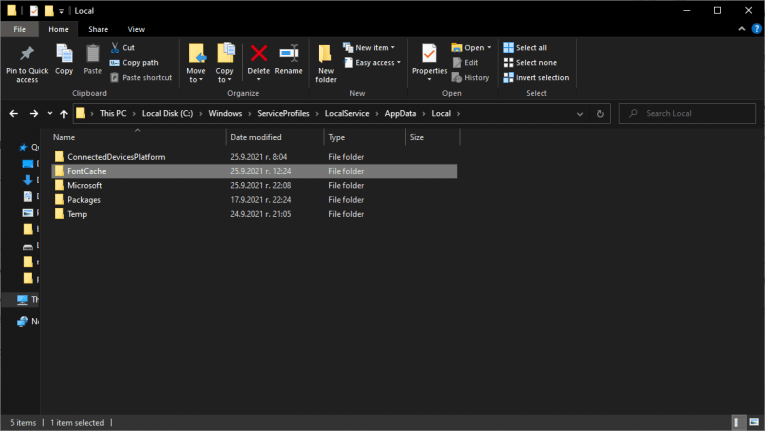
„Windows“ saugo tvarkingą visų naudojamų šriftų talpyklą. Jo atkūrimas yra šiek tiek sudėtinga užduotis, tačiau tai yra vienas iš geriausių būdų pataisyti šriftus „Windows“. Štai veiksmai, kuriuos turite atlikti:
- Atidarykite meniu Pradėti -> Paslaugos
- Raskite paslaugą, pavadintą „ Windows Font Cache Service“ .
- Dešiniuoju pelės mygtuku spustelėkite jį ir pasirinkite Ypatybės .
- Norėdami sustabdyti paslaugą, spustelėkite Stabdyti. Tai būtina, kad būtų galima ištrinti šrifto talpyklą.
- Tą patį padarykite su paslauga, vadinama „ Windows Presentation Foundation Font Cache 3.0.0.0“ .
- Dabar paspauskite „Windows“ mygtuką + R, kad pamatytumėte „ Vykdyti“
- Atidarykite „Windows Explorer“ ir eikite į C: \ Windows \ ServiceProfiles \.
- Eikite į katalogą „ AppData \ Local \ FontCache“ . Pamatysite kelis įspėjimus, tiesiog paspauskite Tęsti .
- Ištrinkite failą 0.0.0 .
- Iš naujo nustatykite sistemą ir vadovaukitės pirmiau nurodytomis instrukcijomis, kad įsitikintumėte, jog abi paslaugos veikia





